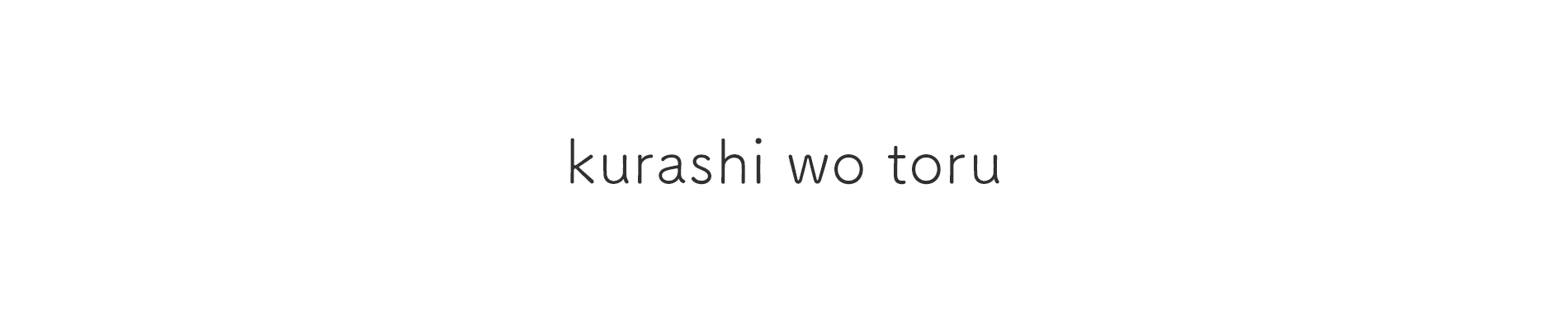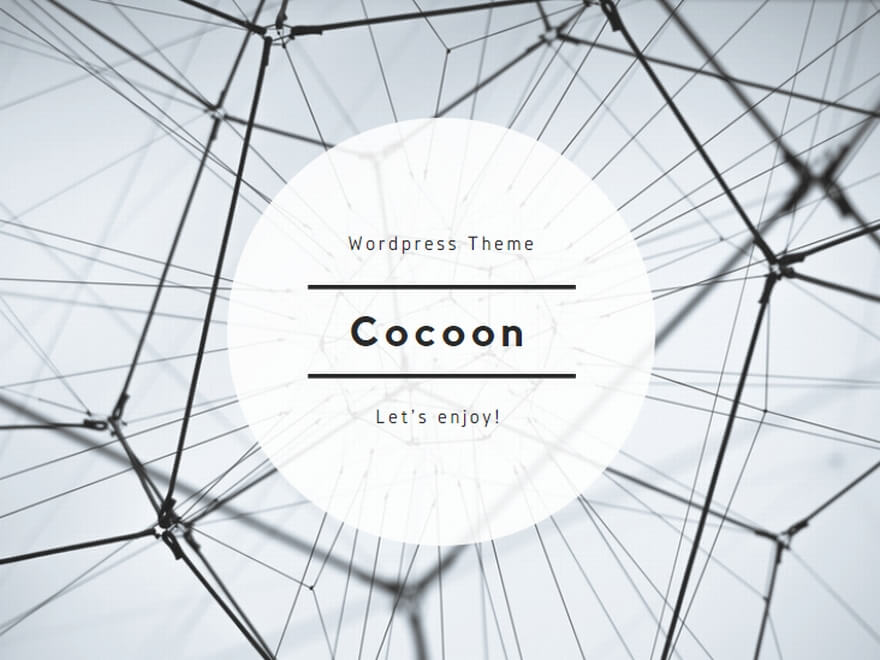はじめに
基礎的な部分で数字同士の計算は必須です。
・・・が、なかなかやりかたについて知らないって人もいるのでは?
ということで早速いってみましょう
手順
①変数に数字を設定する
何はともあれ最初は「アクション追加」から
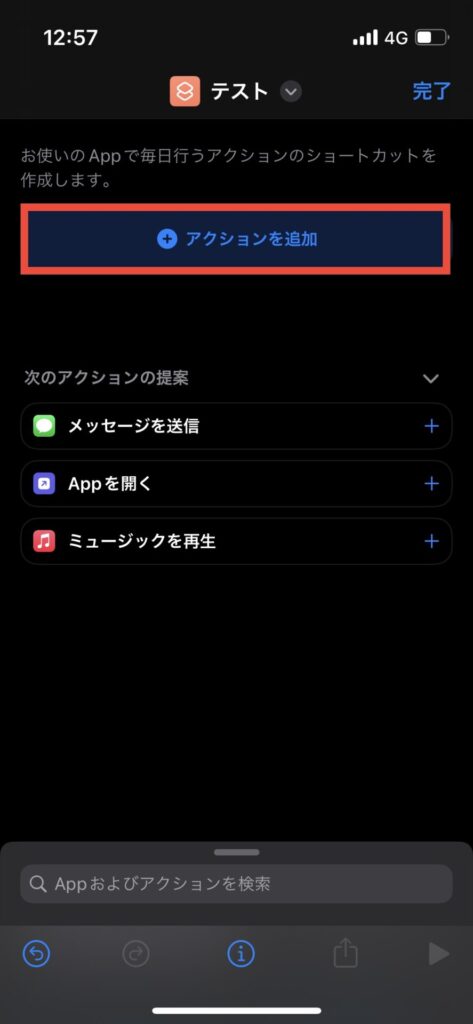
数字を扱うため「数字」を検索し選択する
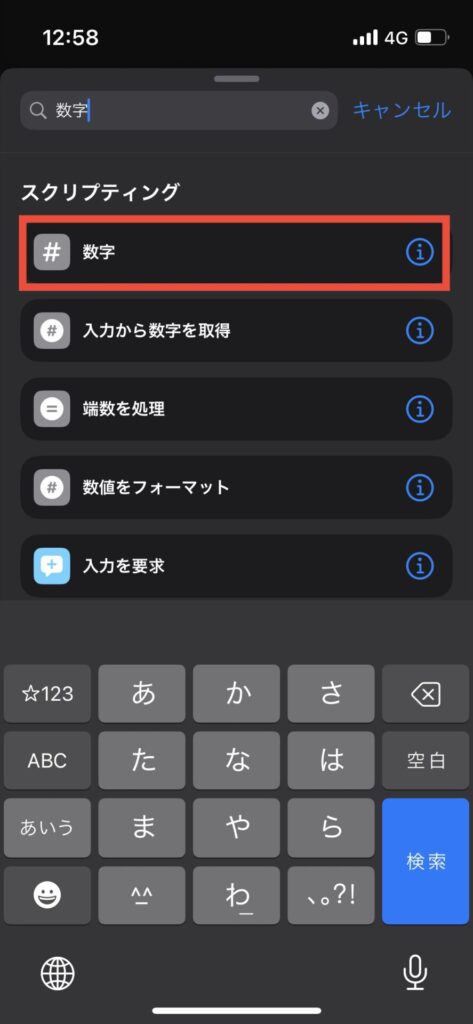
ここではお試しで「3」という数値を入力
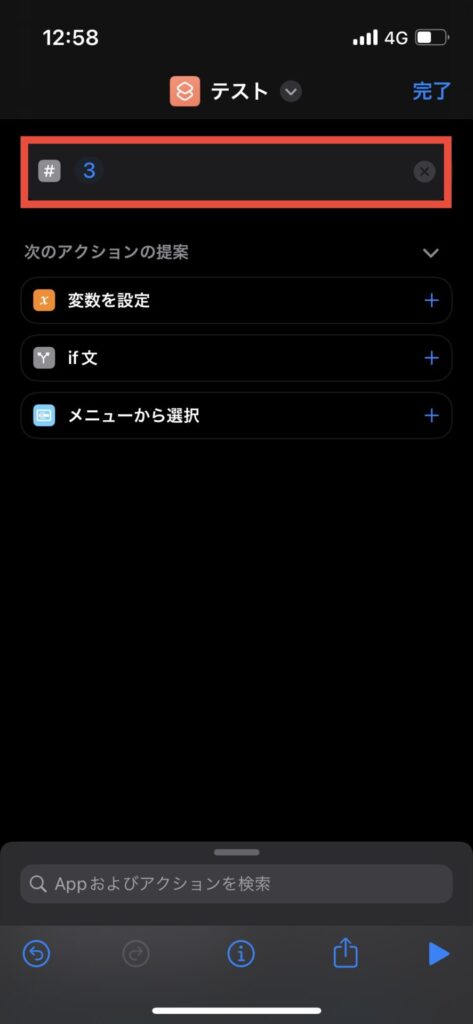
変数に入力数値を入れるため、「アクションを選択」から「変数を設定」を選択
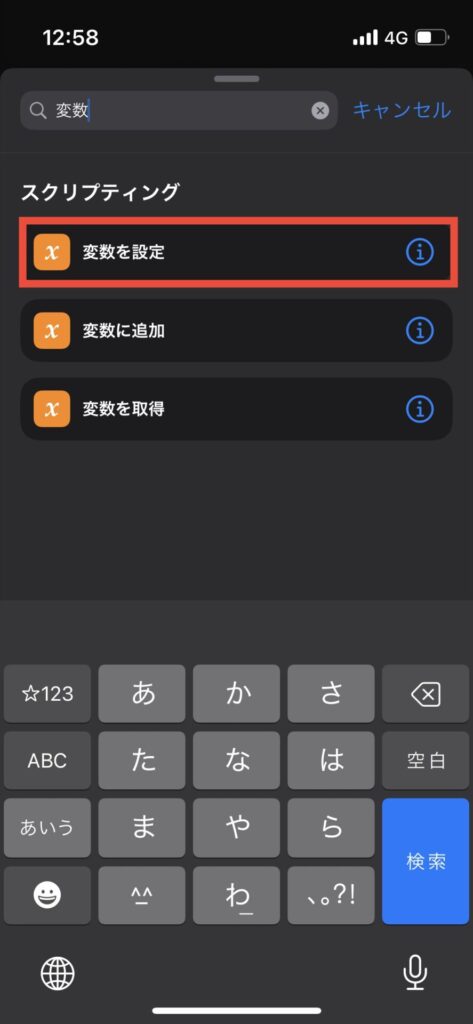
以下のように代入する。
「変数Aに対し数字を設定」
※日本語がおかしいため注意
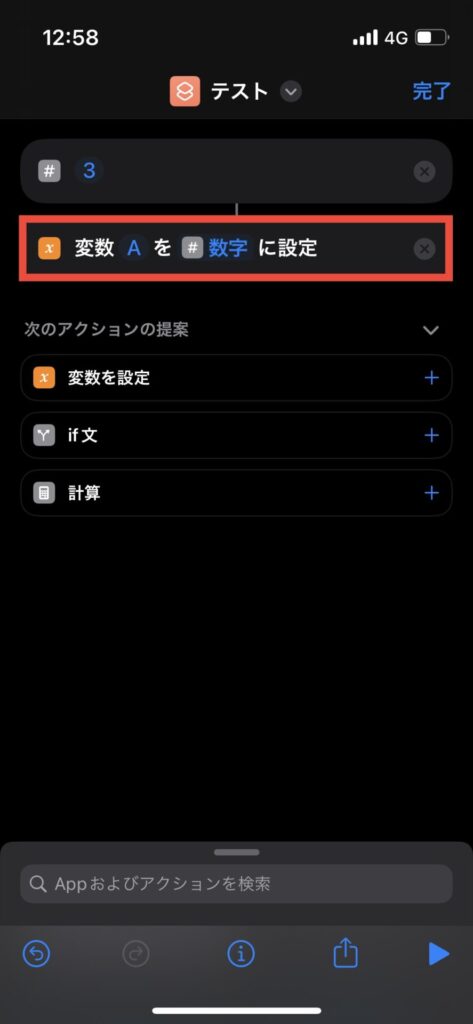
変数Aを作成した時と同様、変数Bを用意
例では「2」という値にしてみました。
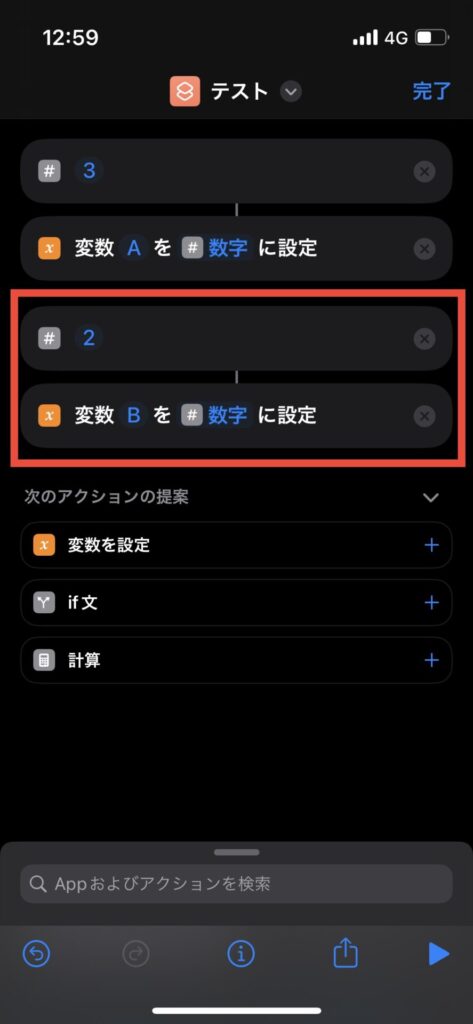
②計算式を入れる
ここからは用意した変数Aと変数B同士で計算をしていきたいと思います。
まずは、「アクションを検索」から「計算」を検索し、選択します。

変数Aと変数Bを足し算「+」してみます。(×も÷もあります)
※エラーのようなものが出ておりますが、問題ないです。
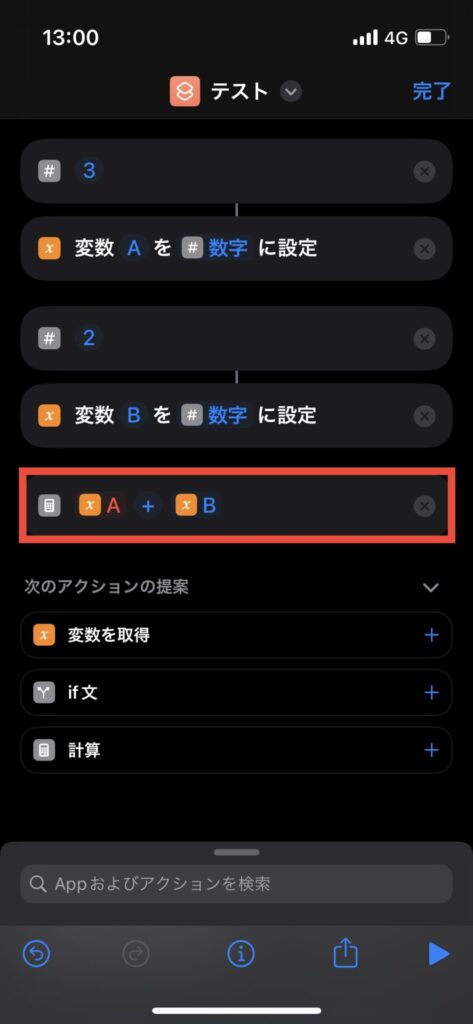
③計算結果を出力する
実際に計算した結果を見ていきましょう。
「アクションを検索」から「クイックルック」を選択し、以下のように計算結果を出力してみましょう
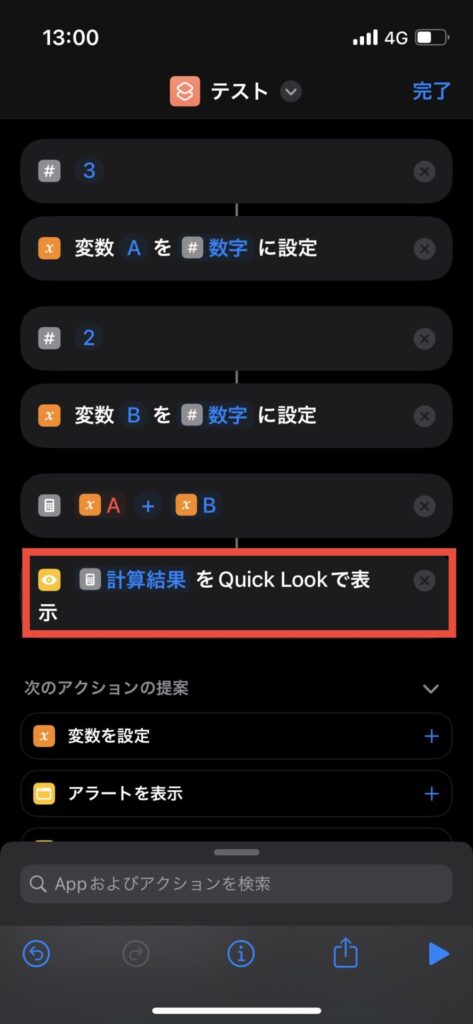
④実際の動き
それでは実際に実行した結果を見ていきましょう。
計算された結果が「クイックルック」により表示されていると思います。
さいごに
今回は数字を用いて計算をしてみました。
数字同士の計算により、より複雑なショートカットが作れるようになるのではないでしょうか。
番外
ちなみに「数値」を使わずに「テキスト」を用いても計算できる模様
以下は「3(全角)か2(半角)」の複合で入力したが、計算結果は3+2により5となった
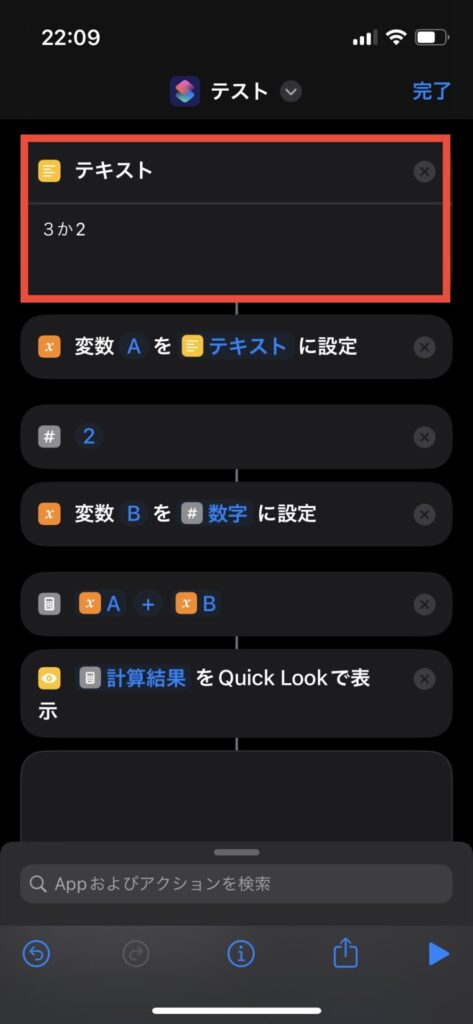
以下のように文字(か)が最初にきた場合は計算できない模様
計算結果は0+2=2となった